win10虚拟内存设置方法?如何优化系统性能?
- 生活窍门
- 2025-01-24
- 30
随着电脑使用的不断深入,我们常常会遇到电脑运行速度变慢的情况,这时候我们可以通过调整Win10虚拟内存来优化电脑性能。本文将介绍Win10虚拟内存设置的方法,并分享一些技巧,帮助您提升电脑的运行速度。
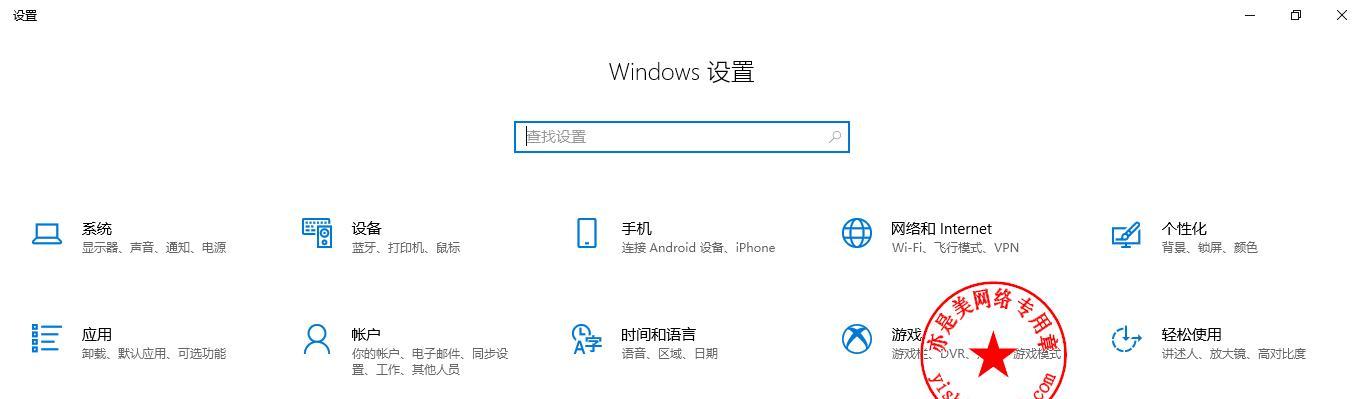
什么是虚拟内存
1.虚拟内存是指电脑硬盘上划出一部分空间用来模拟计算机的内存,以便处理大量的数据。
2.Win10中,虚拟内存可以帮助电脑应对运行多个应用程序时的内存不足问题。

为什么需要调整虚拟内存
3.默认情况下,Win10会自动管理虚拟内存大小,但有时候会出现不足的情况。
4.调整虚拟内存的大小可以提升电脑的运行速度,并降低系统卡顿现象的发生。
查看当前虚拟内存设置
5.在开始菜单中搜索并打开“控制面板”,然后点击“系统和安全”。
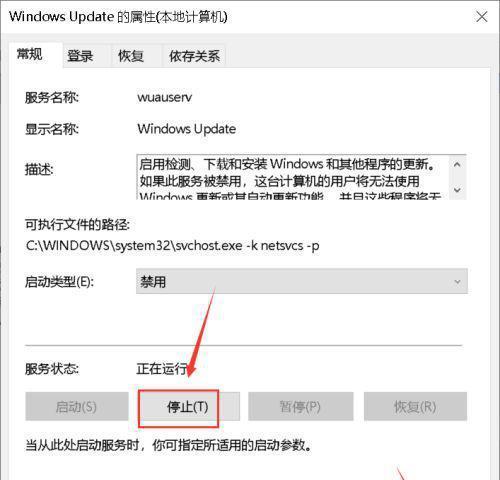
6.在“系统”页面中,点击“高级系统设置”。
7.在弹出的窗口中,点击“高级”选项卡,再点击“性能”区域下的“设置”按钮。
8.在“性能选项”窗口中,点击“高级”选项卡,然后点击“更改”按钮。
调整虚拟内存大小
9.在“虚拟内存”窗口中,取消选中“自动管理所有驱动器的分页文件大小”复选框。
10.选择需要调整虚拟内存大小的驱动器,点击“自定义大小”选项。
11.输入初始大小和最大值(以MB为单位)并点击“设置”按钮。
12.确认更改后,点击“确定”按钮关闭所有窗口,并重新启动电脑使设置生效。
虚拟内存大小的选择
13.调整虚拟内存大小时,可以根据电脑的硬件配置和实际使用情况来确定大小。
14.建议将初始大小设置为物理内存的1.5倍,最大值设置为物理内存的3倍。
15.对于拥有大量内存的高性能电脑,可以适当增加虚拟内存的初始大小和最大值。
通过调整Win10虚拟内存的大小,我们可以优化电脑的性能,提升运行速度。在设置虚拟内存时,建议根据电脑硬件配置和实际使用情况来选择合适的大小。希望本文介绍的方法和技巧能够帮助您提升电脑的运行效果,享受更流畅的使用体验。
版权声明:本文内容由互联网用户自发贡献,该文观点仅代表作者本人。本站仅提供信息存储空间服务,不拥有所有权,不承担相关法律责任。如发现本站有涉嫌抄袭侵权/违法违规的内容, 请发送邮件至 3561739510@qq.com 举报,一经查实,本站将立刻删除。